时间:2020-03-11作者:xp系统之家 来源:http://www.37m.cn
你是否遇到过win10系统不能改变窗口颜的问题。那么出现win10系统不能改变窗口颜的问题该怎么解决呢?很多对电脑不太熟悉的小伙伴不知道win10系统不能改变窗口颜到底该如何解决?其实只需要1、在系统的开始菜单中,点击进入“运行”对话框,然后在其输入框中输入gpedit.msc,再按住回车键即可执行该程序; 2、执行完该程序后,打开了本地组策略编辑器,然后在其左侧窗口中依次展开“用户配置”-“管理模板”-“控制面板”-“个性化;就可以了。下面小编就给小伙伴们分享一下win10系统不能改变窗口颜的详细步骤:
具体方法如下:
1、在系统的开始菜单中,点击进入“运行”对话框,然后在其输入框中输入gpedit.msc,再按住回车键即可执行该程序;
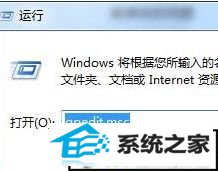
2、执行完该程序后,打开了本地组策略编辑器,然后在其左侧窗口中依次展开“用户配置”-“管理模板”-“控制面板”-“个性化;
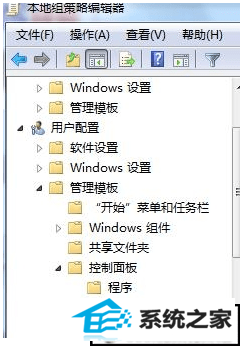
3、在win10个性化的右边设置窗口中,找到”阻止更改窗口颜色和外观“,双击进入编辑窗口,将”已启用“修改为”未配置“或者”已禁用“,再按住下面的确定和应用键,即可;
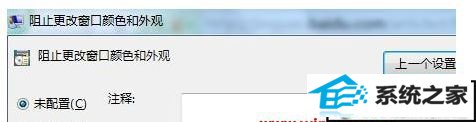
4、此时我再打开个性化控制面板,然后在其下面的窗口颜色图标处,可以看到字体不再显示灰色,然后单击它一下即可进入窗口颜色更改设置,在里面你可随意更改你所想要的颜色。
关于win10不能改变窗口颜色的原因和解决措施介绍到这里了,非常简单的几个步骤,设置之后我们就可以改变窗口颜色了。
本站发布的ghost系统与电脑软件仅为个人学习测试使用,不得用于任何商业用途,否则后果自负!